Advertentie
Nautilus, de standaard bestandsbeheerder in Gnome, is enorm populair onder Linux-gebruikers. Het is niet alleen gemakkelijk te gebruiken, maar het is vrij gebruikelijk om te vinden omdat het op alle Ubuntu en andere op Gnome gebaseerde systemen staat. Nautilus is echter niet het enige kind in de buurt.
Onlangs nam ik een kijkje Dolphin, de standaard bestandsbeheerder voor KDE Welke Linux-bestandsbrowser is productiever: Nautilus of Dolphin?Gebruikers van concurrerende desktopomgevingen zullen merken dat ze verschillende bestandsbeheerders gebruiken - een belangrijk onderdeel van de desktopproductiviteit. Verrassend genoeg zijn er veel dingen die goed of fout kunnen gaan met een ... Lees verder , en vond dat het veel extra functionaliteit biedt in vergelijking met Nautilus. Maar Dolphin is niet de enige bestandsbeheerder waar Nautilus zich zorgen over moet maken - er is ook Thunar, de Xfce-bestandsbeheerder, om de grote drie te voltooien. Is het ook beter dan Nautilus?
Nautilus is de standaard bestandsbeheerder voor de Gnome-desktop. Het heeft een handvol derivaten, waaronder
Nemo Gnome-gebaseerde desktopomgevingen uitgelegd: MATE versus Gnome Shell vs. Eenheid vs. KaneelSinds Gnome doorging met hun Gnome Shell-idee, heeft de Linux-gemeenschap razernij om een nieuwe desktopomgeving te vinden die bij hen past. Een meerderheid van de gebruikers gebruikte Gnome ... Lees verder gevonden in Linux Mint (Cinnamon), Caja Een overzicht van MATE: is het een echte GNOME 2-replica voor Linux?De wereld van Linux-desktopomgevingen is sindsdien drastisch veranderd. Gnome 3 werd geboren, Gnome 2 werd in wezen opzij gegooid, Gnome 3 werd gevorkt om Cinnamon te maken, enzovoort. Gnome ... Lees verder gevonden in de MATE desktop-omgeving, en Nautilus Elementary Nautilus Elementary vereenvoudigt het bladeren door bestanden op Linux Lees verder , maar we kijken niet naar degenen in deze vergelijking.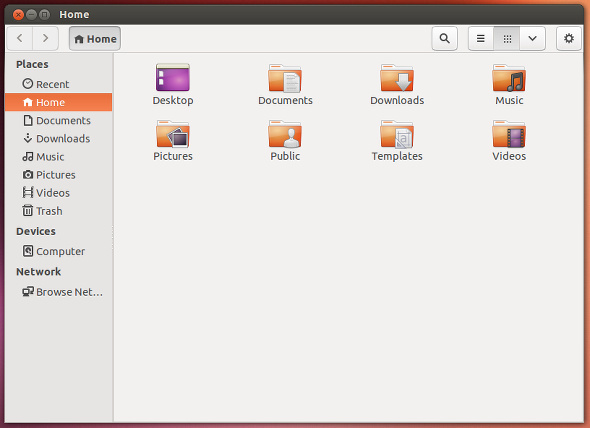
Bestandsbeheer biedt een handvol leuke functies om het navigeren erg gemakkelijk te maken. Het bevat een paneel aan de linkerkant voor gemakkelijke toegang tot bladwijzers en belangrijke locaties, en de rest van het venster wordt gegeven aan een daadwerkelijke weergave van de bestanden en mappen. Nautilus heeft onlangs al zijn instellingen (grotendeels) geconsolideerd, zodat u vanaf slechts één locatie toegang hebt tot alle geavanceerde functies. Voor een meer gedetailleerde kijk op Nautilus kunt u kijken op zijn vergelijking met Dolphin Welke Linux-bestandsbrowser is productiever: Nautilus of Dolphin?Gebruikers van concurrerende desktopomgevingen zullen merken dat ze verschillende bestandsbeheerders gebruiken - een belangrijk onderdeel van de desktopproductiviteit. Verrassend genoeg zijn er veel dingen die goed of fout kunnen gaan met een ... Lees verder .
Thunar, de standaard bestandsbeheerder voor de Xfce desktopomgeving XFCE: uw lichtgewicht, snelle, volwaardige Linux-desktopWat Linux betreft, is maatwerk koning. Niet alleen dat, maar de aanpassingsopties zijn zo geweldig dat het je hoofd misschien doet draaien. Ik heb eerder de verschillen genoemd tussen de belangrijkste desktopomgevingen ... Lees verder , is de derde van de drie belangrijkste bestandsbeheerders (exclusief derivaten). Als u iets weet over Xfce, is het dat de desktopomgeving zich richt op het gebruik van een kleine hoeveelheid systeembronnen (hoewel betwistbaar LXDE Gebruik je een oude computer? Geef het een nieuw leven met LXDELinux is misschien wel het meest aanpasbare besturingssysteem tussen Windows, en Mac OS X; er is genoeg ruimte om te veranderen wat u maar wilt. Goed maatwerk kan mogelijk leiden tot enorme prestaties ... Lees verder is hier beter in), dus u kunt er gemakkelijk van uitgaan dat Thunar dezelfde doelen en principes zal volgen. Kan het echter nog steeds concurreren met Nautilus, zelfs met de nadruk op lichtgewicht zijn?
Als u Thunar niet hebt geïnstalleerd en u wilt het uitproberen, zou het gemakkelijk te vinden moeten zijn door in uw respectievelijke pakketbeheerder naar "thunar" te zoeken. Xfce-gebruikers zouden dit al moeten hebben geïnstalleerd, en Gnome-gebruikers kunnen het vrij eenvoudig installeren, aangezien zowel Gnome als Xfce de GTK-toolkit gebruiken. KDE-gebruikers zouden verwachten dat GTK-gerelateerde afhankelijkheden voor installatie gepland staan als ze nog niet zijn geïnstalleerd.
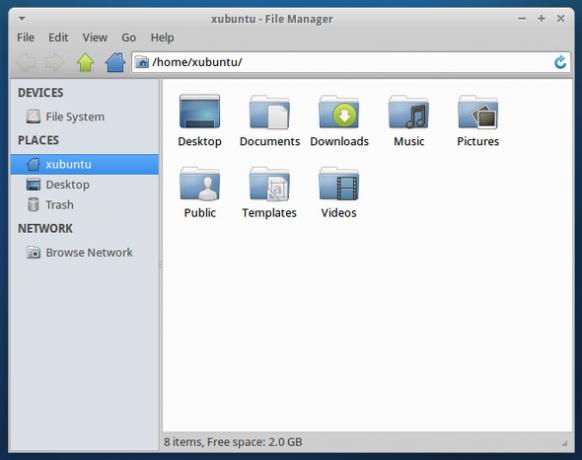
Wanneer u Thunar voor het eerst start, zult u ontdekken dat het erg op Nautilus lijkt. Er is een paneel aan de linkerkant van het venster met bladwijzers en belangrijke locaties, en vervolgens een eenvoudige weergave van uw bestanden en mappen.
Thunar heeft geen enkele knop om toegang te krijgen tot al zijn bestanden, maar onderhoudt eerder de traditionele menubalk. Het navigatiepaneel is vereenvoudigd ten opzichte van Nautilus, omdat het alleen de knoppen Terug, Vooruit, Omhoog en Home bevat, evenals het mappad.
Het lijkt echter op Nautilus, omdat u dit in het menu Beeld kunt wijzigen van Toolbar-stijl naar Pathbar-stijl - waarin de meest recente mappen worden weergegeven als aanklikbare knoppen. Over het algemeen lijkt het erop dat Thunar ongeveer dezelfde functies biedt als Nautilus. Iemand heeft me verteld dat Nautilus een manier heeft om een 'gesplitst scherm'-effect te hebben om twee mappen tegelijk weer te geven - Thunar lijkt deze optie niet te hebben.
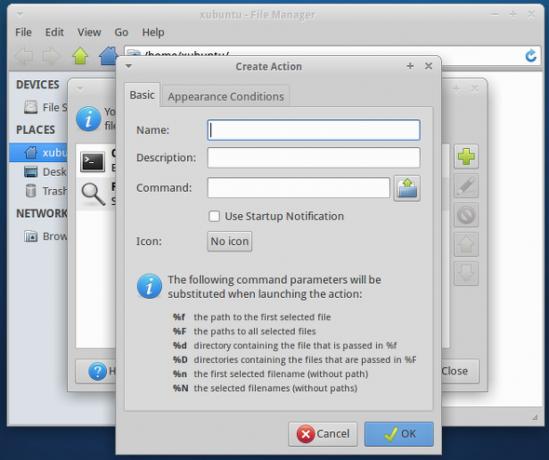
Thunar biedt ook een manier om aangepaste acties te configureren. Hiermee kunt u de geselecteerde bestanden of mappen op elke gewenste manier manipuleren. Het venster toont ook een lijst met opdrachtparameters die u kunt gebruiken in uw aangepaste opdrachten.
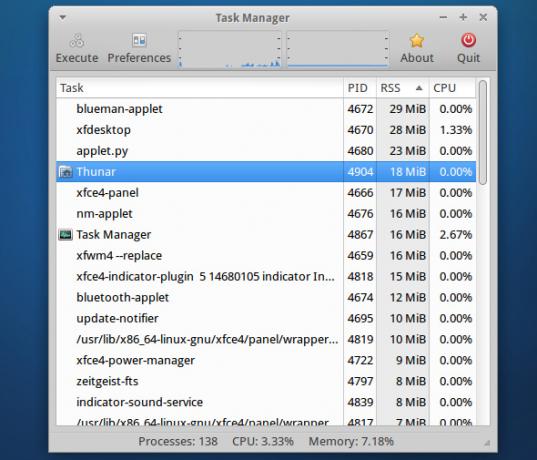
Een merkwaardig ding over Thunar is dat één venster 18 MB RAM in beslag neemt. Nautilus neemt daarentegen ongeveer 9 MB RAM in beslag, wat zeker een stuk minder is dan Thunar. Deze vergelijking zou zelfs de voorkeur geven aan Thunar, omdat ik denk dat Nautilus ook de rol heeft van het beheren van de desktopbestanden op Gnome-desktops, terwijl Thunar die verantwoordelijkheid niet heeft op Xfce. Als je Nautilus echter in een niet-Gnome-omgeving gebruikt, moet het Gnome-gerelateerde bibliotheken laden - wat het totaal op bijna 24 MB brengt. Over het algemeen heeft geen van beide een absoluut voordeel in geheugengebruik - het hangt af van welke omgeving er tegelijkertijd mee wordt gebruikt.
Thunar bevat ook andere leuke functies, waaronder:
- Aanpasbaar uiterlijk
- Bestandseigenschappen
- Beheer acties voor verwijderbare media (programma's die automatisch worden uitgevoerd, waarschuw voor ongeschreven gegevens, enz.)
- Muisgebaren
- Sneltoetsen (geen verrassing)
- Verborgen instellingen
- Plug-ins (inclusief menu "Verzenden naar", bulk hernoemen, aangepaste acties)
Conclusie
Dus welke bestandsbeheerder is uiteindelijk de betere keuze? Ik zou het een gelijkspel moeten noemen. Er zijn gewoon te veel gebieden waar beide bestandsbeheerders op één lijn liggen. Hoewel Thunar kan profiteren van een paar extra kleine functies, krijgt het niet dezelfde liefde van externe ontwikkelaars als Nautilus. Er zijn afwegingen door een van beide te gebruiken. Uiteindelijk zou ik alleen maar aanraden om de bestandsbeheerder te gebruiken die bij je desktopomgeving wordt geleverd, tenzij er iets is dat je absoluut leuk vindt in de andere.
Welke bestandsbeheerder gebruikt u? Welke functie is het belangrijkst voor jou? Laat het ons weten in de comments!
Afbeelding tegoed: King Penguins
Danny is senior aan de Universiteit van Noord-Texas en geniet van alle aspecten van open source-software en Linux.